![Roll-E [Upcyled E-Waste Robot]: 4 ขั้นตอน (พร้อมรูปภาพ) Roll-E [Upcyled E-Waste Robot]: 4 ขั้นตอน (พร้อมรูปภาพ)](https://i.howwhatproduce.com/images/003/image-8254-10-j.webp)
สารบัญ:
- ผู้เขียน John Day [email protected].
- Public 2024-01-30 13:05.
- แก้ไขล่าสุด 2025-01-23 15:12.
![Roll-E [หุ่นยนต์ขยะอิเล็กทรอนิกส์ที่ปรับปรุงแล้ว] Roll-E [หุ่นยนต์ขยะอิเล็กทรอนิกส์ที่ปรับปรุงแล้ว]](https://i.howwhatproduce.com/images/003/image-8254-11-j.webp)
จำ WALL·E เพื่อนเก็บขยะของเราได้ไหม? ผู้ชายคนนี้ที่นี่คือลูกพี่ลูกน้องของเขา และชื่อของเขาคือโรล-อี นี่เป็นคำสั่งแรกอย่างเป็นทางการของฉัน ดังนั้นกรุณากรุณาและแจ้งให้เราทราบข้อผิดพลาดใด ๆ ที่ฉันอาจทำ
ไม่มีใครชอบอ่านคำสั่งยาวๆ ที่ไม่มีรูปภาพ ดังนั้นฉันจึงพยายามเพิ่มรูปภาพจำนวนมากให้มากที่สุดเพื่อให้การสร้างหุ่นยนต์ตัวนี้เป็นเรื่องง่าย ฉันยังทำให้คำแนะนำสั้นและตรงประเด็นมากที่สุด [เพียงสี่ขั้นตอน]
ผู้สอนจะแบ่งออกเป็นสี่ส่วน
- วัสดุ
- การประกอบ
- การเชื่อมต่อไฟฟ้า
- รหัส.
มาดำน้ำกัน…..
ขั้นตอนที่ 1: วัสดุ

รายการวัสดุ
- Arduino Uno (x1) - นี่จะเป็นสมองของหุ่นยนต์ของเรา
- Motor Shield (x1) - สำหรับการขับมอเตอร์เกียร์ของเรา คุณสามารถใช้ชิป L293D เพื่อทำสิ่งเดียวกันได้ หากคุณรู้วิธี ฉันเลือกแผงป้องกันมอเตอร์เนื่องจากใช้งานค่อนข้างง่ายกว่า อีกทั้งยังช่วยเพิ่มพื้นที่ในการเพิ่มมอเตอร์เพื่อเพิ่มฟังก์ชันการทำงานอีกด้วย
- Geared Motors (x2) - จะเคลื่อนมอเตอร์ไปรอบๆ การต่อสายไฟ - คุณจะต้องใช้สองสิ่งนี้
- Robot Tyres (x2) - สิ่งเหล่านี้จะทำหน้าที่เป็นล้อของเรา
- Mini Breadboard (x1) - สำหรับการสร้างวงจรของเราอย่างง่ายดายโดยไม่ต้องบัดกรี
- แผงวงจรพิมพ์ (pcb) ที่ดูเท่จากอุปกรณ์อิเล็กทรอนิกส์แบบเก่า - นี่คือโครงของหุ่นยนต์ของเรา มันไม่ได้ให้บริการตามวัตถุประสงค์ที่ชาญฉลาด มันดูเท่และยกระดับอุปกรณ์อิเล็กทรอนิกส์เก่า
- โรลออนระงับกลิ่นกาย [พร้อมที่ใส่ลูกบอล] - นี่คือ omniwheel เวอร์ชั่นของเรา:)
- HC-SR04 Ultrasonic sensor - เพื่อการหลีกเลี่ยงสิ่งกีดขวาง
- สวิตช์ (x1) - สำหรับเปิดหรือปิดหุ่นยนต์
- การต่อสายไฟ - สำหรับสร้างวงจร
- ปืนกาวร้อน - ฉันคิดว่าคุณรู้ว่ามันใช้ทำอะไร
ขั้นตอนที่ 2: การประกอบ



ขั้นแรกให้ใช้ pcb ที่ดูเท่และทำเครื่องหมายตำแหน่งที่คุณต้องการให้ Arduino ของคุณนอนบนนั้นโดยใช้เครื่องหมาย ลบส่วนประกอบที่มีอยู่เพื่อให้มีที่ว่างสำหรับ Arduino ของคุณ
วาง Arduino ของคุณบน pcb โดยใช้รูสกรูบน Arduino เป็นแนวทาง ทำเครื่องหมายจุดบน pcb เพื่อให้คุณสามารถเจาะรูบน pcb ได้ โดยคุณสามารถใช้สกรูทั่วไปที่เหมาะสมเพื่อติดบอร์ด Arduino ของคุณกับ pcb การใช้สกรูทำให้คุณสามารถถอดและใส่ Arduino จาก pcb กลับเข้าไปใหม่ได้อย่างง่ายดาย หากคุณไม่มีสว่าน คุณสามารถสร้างรูได้โดยใช้ไขควงปากแบน กดไขควงกระแทกกับส่วนที่ทำเครื่องหมายไว้ และใช้แรงกดเบาๆ ขณะหมุนตัวขับสกรู
หมายเหตุ: ตรวจสอบให้แน่ใจว่าได้วางวัสดุฉนวนระหว่าง Arduino และ pcb เพื่อป้องกันการเชื่อมต่อที่มีอยู่บน pcb จากการลัดวงจร Arduino
2: ใช้ปืนกาวร้อนติดแผ่นเขียงหั่นขนมขนาดเล็กกับส่วนที่คุณต้องการของ pcb โปรดทราบว่าเซ็นเซอร์อัลตราโซนิกจะอยู่บนเขียงหั่นขนมและไม่มีอะไรควรปิดกั้นเพื่อให้สามารถตรวจจับสิ่งกีดขวางได้
3: ลวดเชื่อมวาร์ปรอบขั้วของมอเตอร์ ทดสอบการเชื่อมต่อของคุณเพื่อให้แน่ใจว่ามอเตอร์ทำงานแล้วรองรับด้วยกาวร้อน หลังจากทำเช่นนี้ให้แนบยางกับมอเตอร์
4: พลิก pcb [โดยติด Arduino และเขียงหั่นขนม] แล้วติดกาว omni wheel และมอเตอร์ไปทางด้านหลัง อ้างถึงภาพเพื่อให้มีความคิดในการทำเช่นนี้
สำหรับการสร้างที่เร็วขึ้น คุณสามารถลืมสกรูและใช้ปืนกาวร้อนเพื่อยึดทุกอย่างเข้าด้วยกัน หากทำอย่างถูกต้อง กาวสามารถทำหน้าที่เป็นฉนวนสำหรับ Arduino ได้
ขั้นตอนที่ 3: การเชื่อมต่อไฟฟ้า

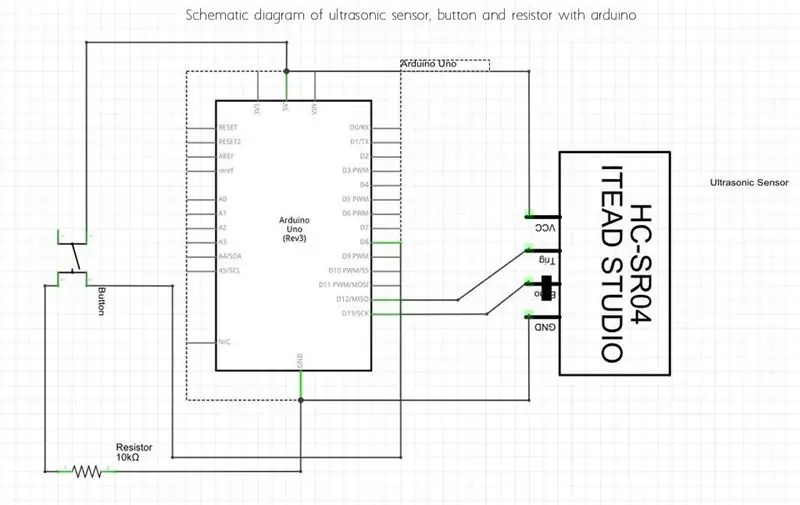

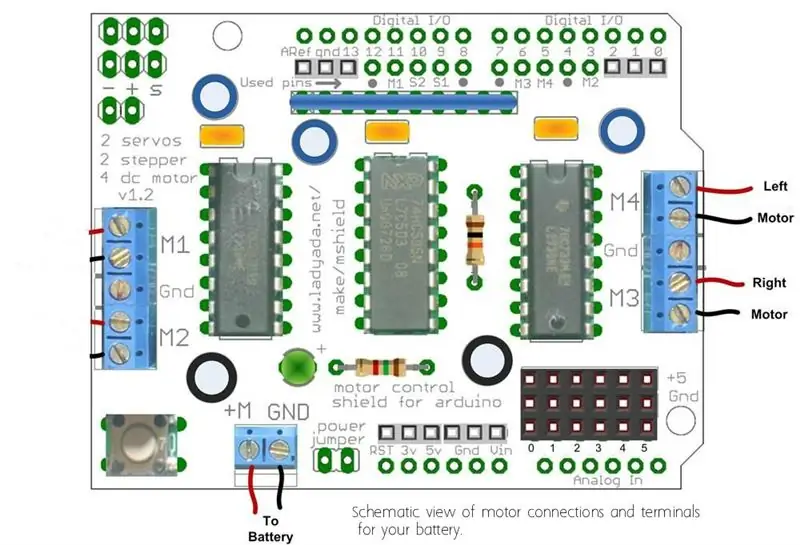
ตอนนี้คุณสร้างเสร็จแล้ว อย่างไรก็ตาม เราจะวางซ้อนมอเตอร์ไว้บน Arduino หลังจากที่เราเดินสายเบื้องต้นแล้ว
สำหรับการเชื่อมต่อทางไฟฟ้า เราต้องต่อเซ็นเซอร์อัลตราโซนิก HC-SR04 ซึ่งเป็นปุ่มที่มีตัวต้านทานแบบดึงลงไปยัง Arduino จากนั้นเราจะเชื่อมต่อมอเตอร์ของเรากับช่อง M3 และ M4 บนแผงป้องกันมอเตอร์และซ้อนแผงป้องกันมอเตอร์กับ Arduino บีบสายไฟจากเซ็นเซอร์อัลตราโซนิกและปุ่มในพิน Arduino 13, 12 และ 8 ตามลำดับ
การเชื่อมต่อสำหรับเซ็นเซอร์อัลตราโซนิก HC-S04 ปุ่มและตัวต้านทานแบบดึงลงจะแสดงในภาพที่ 1 และ 2 ตัวต้านทาน 10k-ohm เชื่อมต่อพินกับกราวด์ซึ่งทำเพื่อให้พินอ่าน LOW ใน Arduino เมื่อไม่มี แรงดันไฟไหลเข้าทางสวิตซ์
โล่มอเตอร์ที่ฉันใช้อยู่คือเวอร์ชัน 1 ของแผงป้องกันมอเตอร์ของ Adafruit ไม่ว่าคุณจะใช้แผงป้องกันมอเตอร์แบบใด ไม่ว่า v1 หรือ v2 หรืออนุพันธ์ก็ตาม ฉันไม่คิดว่าการเชื่อมต่อจะแตกต่างจากที่ฉันทำมากนัก สำหรับการเชื่อมต่อมอเตอร์ เพียงเชื่อมต่อสายมอเตอร์ด้านซ้ายกับขั้ว M4 ของแผงป้องกันมอเตอร์ และมอเตอร์ด้านขวากับขั้วต่อ M3 [ไม่สำคัญหรอกว่าคุณจะเชื่อมต่อช่องสัญญาณใด ฉันระบุเพราะรหัสของฉันเท่านั้น] อ้างถึงภาพที่ 3 และ 4
ป.ล. ภาพที่ 4 (การเชื่อมต่อ Schematic motor) ไม่ใช่ของฉัน ฉันไม่มีเวลาร่างภาพจึงได้มาจาก
หลังจากทำการเชื่อมต่อแล้ว ให้วางแผงป้องกันมอเตอร์เข้ากับ Arduino
ขั้นตอนที่ 4: รหัส

ก่อนที่คุณจะรันโค้ดได้ คุณต้องติดตั้งไลบรารี AFMotor.h นั่นคือห้องสมุดสำหรับโล่มอเตอร์ ในการดำเนินการนี้ ให้ไปที่ลิงก์ด้านล่าง ซึ่งมีขั้นตอนในการดำเนินการนี้ และยังมีลิงก์สำหรับดาวน์โหลดไฟล์ไลบรารีจาก
ลิงค์ติดตั้งไลบรารี AFMotor.h -
หลังจากติดตั้ง ฉันแนะนำให้คุณตรวจสอบคลาส dc motor ของการอ้างอิงไลบรารีเพื่อทราบวิธีใช้งาน ตามลิงค์ด้านล่างสำหรับการอ้างอิง
ลิงค์อ้างอิงคลาส AF_DCMotor -
ฉันได้แนบไฟล์ร่าง Arduino สำหรับรหัสด้านล่าง ขณะเรียกใช้โค้ด ให้เปิดมอนิเตอร์แบบอนุกรมเพื่อติดตามว่าโค้ดทำงานตามที่ควรจะเป็นหรือไม่
แค่นั้นแหละที่คุณทำเสร็จแล้วโปรดแจ้งให้เราทราบว่าฉันจะทำให้คำแนะนำนี้ดีขึ้นได้อย่างไรและปัญหาใด ๆ ที่คุณอาจมีในช่องแสดงความคิดเห็น ขอบใจ
แนะนำ:
Romeo: Una Placa De Control Arduino Para Robótica Con Driver Incluidos - Robot Seguidor De Luz: 26 ขั้นตอน (พร้อมรูปภาพ)

โรมิโอ: Una Placa De Control Arduino Para Robótica Con Driver Incluidos - Robot Seguidor De Luz: Que tal amigos, siguiendo con la revisiones de placas y sensores, con el aporte de la empresa DFRobot, hoy veremos una placa con prestaciones muy interesante, เหมาะที่สุดสำหรับ el desarrollo de prototipos robóticos y el control de motores y servos, d
อุปสรรคในการหลีกเลี่ยง LEGO Robot: 8 ขั้นตอน (พร้อมรูปภาพ)

อุปสรรคในการหลีกเลี่ยงหุ่นยนต์ LEGO: เรารัก LEGO และเราก็รัก Crazy Circuits เช่นกัน ดังนั้นเราจึงต้องการรวมหุ่นยนต์สองตัวนี้เป็นหุ่นยนต์ที่เรียบง่ายและสนุกสนานที่สามารถหลีกเลี่ยงการชนกำแพงและวัตถุอื่นๆ เราจะแสดงให้คุณเห็นว่าเราสร้างของเราอย่างไร และร่างพื้นฐานที่จำเป็นเพื่อให้คุณสามารถสร้างของคุณเองได้
Arduino Powered Painting Robot: 11 ขั้นตอน (พร้อมรูปภาพ)

Arduino Powered Painting Robot: คุณเคยสงสัยหรือไม่ว่าหุ่นยนต์สามารถสร้างภาพวาดและงานศิลปะที่น่าหลงใหลได้หรือไม่? ในโครงการนี้ ฉันพยายามทำให้สิ่งนั้นเป็นจริงด้วย Arduino Powered Painting Robot วัตถุประสงค์คือเพื่อให้หุ่นยนต์สามารถสร้างภาพวาดได้ด้วยตัวเองและใช้รีฟ
ลำโพงชั้นวางหนังสือ UpCyled: 9 ขั้นตอน (พร้อมรูปภาพ)

UpCyled Bookshelf Speakers: ลำโพงเหล่านี้ใช้ชุดลำโพงโลหะแบบเก่าซึ่งฟังดูค่อนข้างแย่ แต่จริงๆ แล้วมีไดรเวอร์คุณภาพดีอยู่ภายใน ดังนั้นฉันจึงตัดสินใจอัพเกรดมัน! เพื่อดูตัวอย่างเพิ่มเติมของสิ่งที่ฉันทำ ตรวจสอบ Instagram.or ของฉัน
Joy Robot (โรโบ ดา อาเลเกรีย) - Open Source 3D Printed, Arduino Powered Robot!: 18 Steps (พร้อมรูปภาพ)

Joy Robot (Robô Da Alegria) - Open Source 3D Printed, Arduino Powered Robot!: รางวัลที่หนึ่งในการประกวด Instructables Wheels รางวัลที่สองในการประกวด Instructables Arduino และรองชนะเลิศใน Design for Kids Challenge ขอบคุณทุกคนที่โหวตให้เรา!!! หุ่นยนต์มีอยู่ทุกที่ ตั้งแต่งานอุตสาหกรรมไปจนถึงคุณ
